Calentamiento de imágenes en post – Revista de fotografía digital
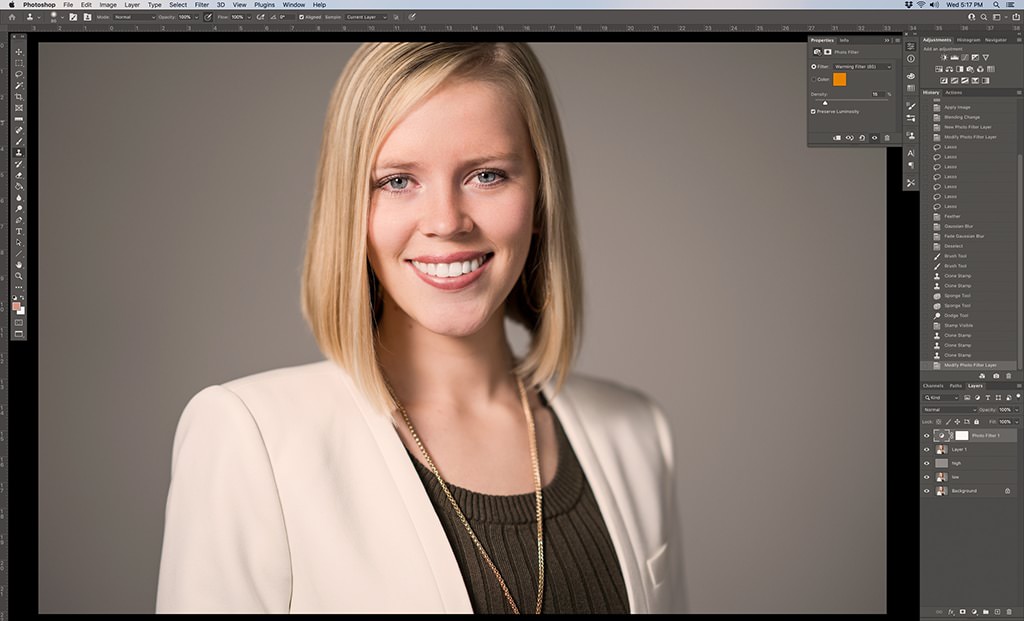
Los colores cálidos, que normalmente se encuentran en la región naranja y roja de la rueda de colores, se encuentran en la naturaleza durante las horas mágicas cercanas al amanecer y al atardecer, cuando la luz adquiere un brillo dorado anaranjado. Al comenzar con una fuente de luz que ya está cálida, todo lo que se fotografíe bajo esa luz también se verá cálido. Esto funciona de maravilla para fotos de viajes y paisajes, y es especialmente útil en retratos. Esto se debe a que prácticamente todos los tonos de piel se ven mejor con un poco de brillo cálido. La calidez invita y humaniza, pero demasiado no es necesariamente algo bueno; un poco va un largo camino. En lugar de la luz del atardecer (que suele ser bastante vibrante y anaranjada) usando la computadora, podemos agregar calidez pero volver a marcarla a un nivel que simplemente hará que los sujetos parezcan más vibrantes y vivos. Con ese fin, aquí hay tres técnicas de procesamiento posterior para calentar imágenes en la publicación.
Dispara en RAW y altera el balance de blancos
Darle calidez a las imágenes en la posproducción puede ser tan simple como ajustar el balance de blancos durante el procesamiento RAW. Después de todo, cualquier imagen fotografiada bajo iluminación incandescente/tungsteno mientras la cámara está configurada en un balance de blancos de luz diurna producirá un pronunciado cambio naranja/amarillo. Este cambio suele ser demasiado fuerte para ser considerado sutil. Es la diferencia de temperatura de color de aproximadamente 2.000 grados Kelvin. Pero si, en cambio, crea una imagen que tiene un balance de blancos neutral para la luz del día a 5600 K, por ejemplo, podría cambiar sutilmente unos pocos cientos de grados, a 6000 K más o menos, y observar cómo la escena se vuelve más cálida sin crear una imagen obvia o incluso desagradable. Cambio de color.
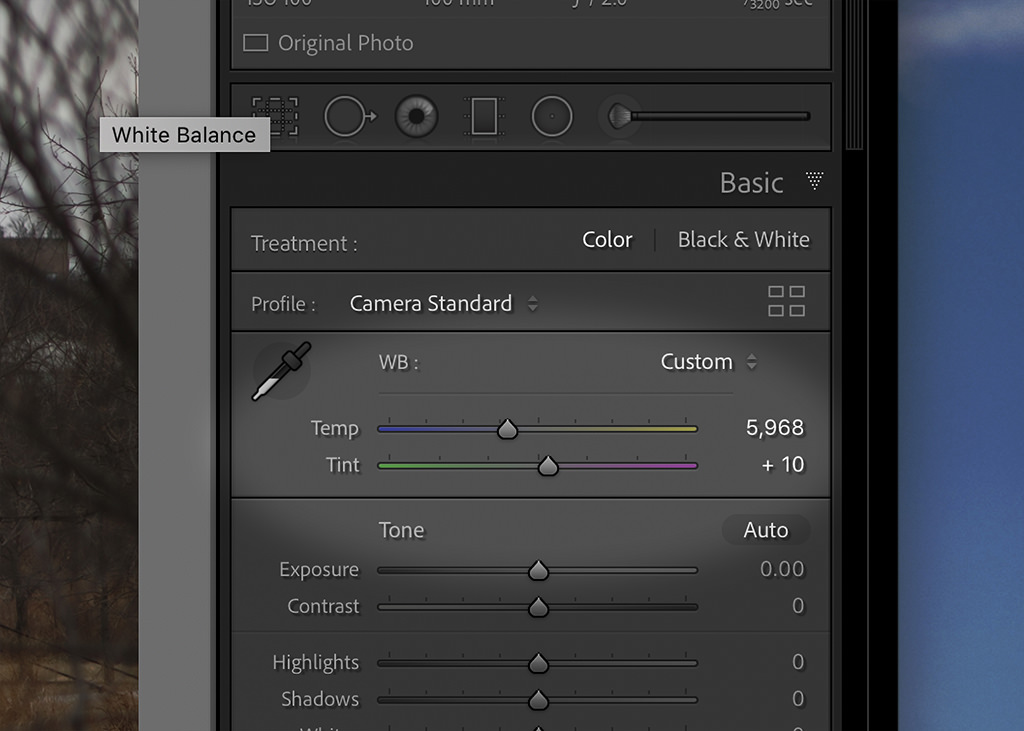
Este ajuste se puede realizar en Adobe Camera Raw, Lightroom, Capture One o cualquier otra aplicación de procesamiento de imágenes RAW. Y no importa el programa, es tan simple como arrastrar un control deslizante para cambiar los tonos de fríos a cálidos. Unos cientos de grados Kelvin más altos equivalen a una cantidad notable de calentamiento.
Use perfiles y ajustes preestablecidos en Lightroom y ACR
Junto con los ajustes de balance de blancos, Lightroom ofrece la posibilidad de elegir entre una miríada de perfiles de imagen RAW, así como varios ajustes preestablecidos (además de la posibilidad de importar y guardar los suyos propios), que facilitan el calentamiento de las imágenes en la publicación con un solo clic. Los ajustes preestablecidos predeterminados de Adobe que agregan calidez incluyen “Contraste cálido” y “Sombras cálidas”.
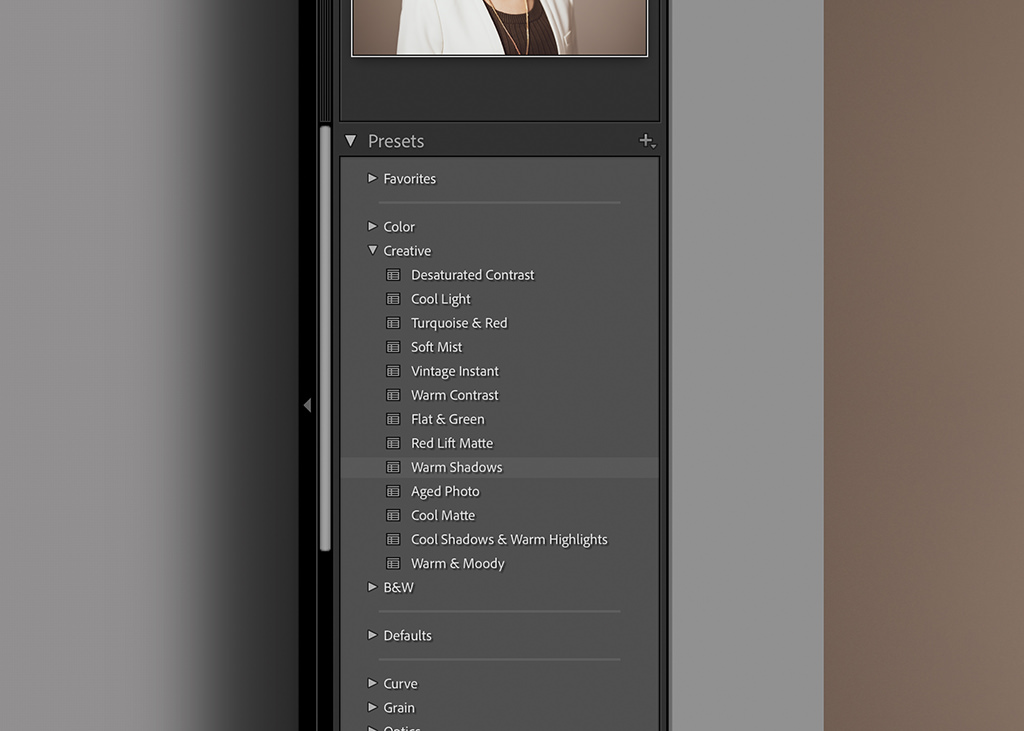
Éstos utilizan una combinación de configuraciones de revelado, así como perfiles de imagen RAW que aplican ajustes de color, contraste y nitidez a los archivos de imagen sin procesar, que si no se procesan, no parecerían estar correctamente expuestos. Y aunque los perfiles se utilizan a menudo para hacer coincidir cámaras o películas específicas, también se pueden aplicar con efectos creativos. Adobe ha agregado docenas de perfiles creativos en los últimos años y el Navegador de perfiles renovado (que se encuentra cerca de la parte superior del panel Básico en el módulo Desarrollar) facilita desplazarse por los perfiles y ver sus efectos en un instante. No hay un perfil “cálido” específico, ni sus nombres son particularmente intuitivos (“Vintage 04” y “Modern 07” no son especialmente reveladores), pero solo al desplazarse sobre un perfil en el Explorador de perfiles se muestra una vista previa instantánea del efecto, haciendo es fácil y rápido elegir perfiles que impartan calidez.
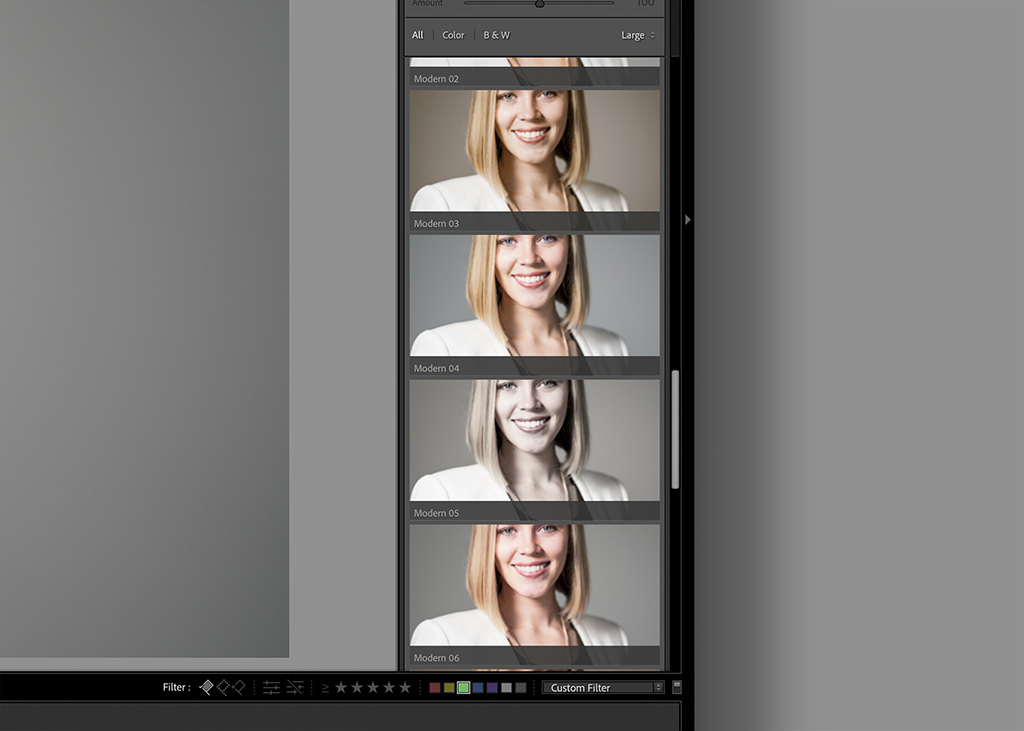
Aplicar una capa de ajuste de Photoshop
A veces me doy cuenta de que no importa cuán cálida pueda ser una imagen, a menudo puede beneficiarse incluso un poco más, especialmente si esa imagen es de una persona. Uno de mis procedimientos operativos estándar después de retocar un retrato es agregar ese último toque de calidez antes de enviarlo. Para esto, uso las capas de ajuste de Photoshop, específicamente la capa de ajuste del filtro de fotos, configurada en “Filtro de calentamiento (85)” de forma predeterminada. Hay otros filtros que también funcionan, pero el Filtro cálido (85) tiende a hacer exactamente lo que quiero para un retrato, de mucho a poco dependiendo del efecto deseado.
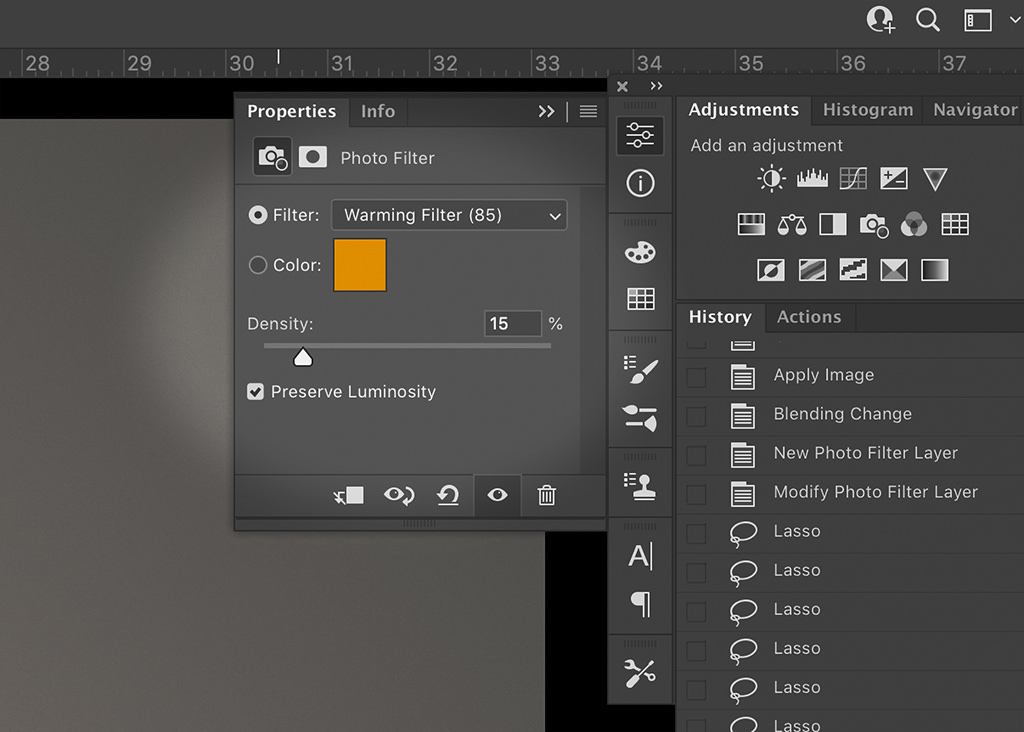
Para el típico “solo un toque de calidez” que busco, reduciré la opacidad del filtro a solo un 5 por ciento más o menos. Si quiero que la calidez se registre con más fuerza, estableceré el porcentaje en los adolescentes, alrededor de 12 a 15. Y, en ocasiones, es posible que desee que la imagen tenga un matiz de color pronunciado, en cuyo caso subo la calidez a 20 o un un poco más. La casilla de verificación “Preservar la luminosidad” también es importante. Si no se marca, el filtro cambiará el brillo y el contraste percibidos (disminuyendo ambos), pero cuando se marca, la imagen conservará la configuración de luminosidad anterior y los niveles de blanco y negro, pero con un toque de calidez en los tonos.
Publicado originalmente el 18 de febrero de 2021

